
Microsoft Excel ist zwar das Nonplusultra, wenn es um das Erstellen und Bearbeiten von Tabellen geht. Allerdings ist die Software nur im Office Paket erhältlich und somit verhältnismäßig teuer. Dabei muss es nicht gleich immer das große Büro-Paket aus dem Hause Microsoft sein. Es gibt auch eine ganze Reihe kostenloser Tabellenkalkulations-Tools, die für den normalen Arbeitsalltag vollkommen ausreichen. In diesem Beitrag stellen wir Ihnen fünf Alternativen zu Microsoft Excel vor.
Online-Tabellenkalkulations-Tools kommen in der Regel nicht an den Funktionsumfang einer Desktop-Version heran, reichen für grundlegende Bearbeitungen aber völlig aus.
Ja, alle Tools in diesem Beitrag bieten eine Unterstützung für Excel und können bestehende Dateien teilweise sogar samt Makros importieren. Allerdings treten bei einigen davon ab und an Konvertierungsprobleme auf.
Ja, das funktioniert bei allen vorgestellten Programmen. Einige Tools, wie beispielsweise LibreOffice Calc, unterstützen sogar dynamische Diagramme.
Inhalt
1. Microsoft Excel Online: Der kleine Bruder
Eine der besten Alternativen zum „normalen“ Excel stammt tatsächlich von Microsoft selbst. Mit Excel Online können Sie Tabellen und Pläne im Web-Browser erstellen, bearbeiten oder exportieren und das Ganze komplett gratis! Voraussetzung für die Nutzung ist lediglich ein Microsoft-Konto, das sich recht schnell erstellen lässt und natürlich auch völlig kostenfrei ist.
Optisch ist die Online-Version stark an das Original angelehnt, daher entfällt eine langwierige Einarbeitung und die Bedienung verläuft im Grunde genommen recht intuitiv. Die Darstellung der Formel und Diagramme erfolgt analog zur Desktop-Version, lediglich auf Formen und SmartArts müssen Sie in der Online-Variante verzichten. Auch erweiterte Features, wie beispielsweise Pivot-Tabellen oder bedingte Formatierungen werden von Excel Online nicht unterstützt.
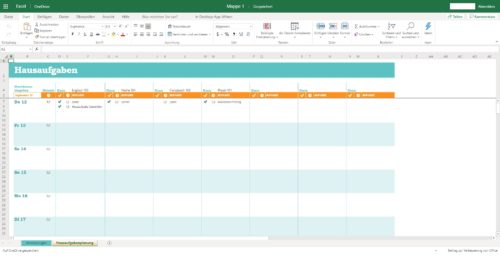
Excel Online bringt gleich eine ganze Reihe kostenloser Vorlagen mit, wie beispielsweise eine praktische Hausaufgabenplanung für die Kids.
In der Web-App stehen bereits stehen Ihnen in Excel Online bereits beim Start verschiedene Vorlagen zur Verfügung, darunter beispielsweise ein Schulkalender oder Listen zur Budget-Berechnung. Nutzer der Online-Variante müssen allerdings einige Abstriche, wie beispielsweise Beschränkungen bei den Dateigrößen oder Datenmodellen, in Kauf nehmen.
Ihre Dateien können Sie in Excel Online entweder auf OneDrive übertragen oder im XLSX- oder ODS-Format auf einem lokalen Medium speichern.
Tipp: Auf dieser Microsoft-Technet-Seite finden Sie weitere Informationen zu Excel Online und können die Unterschiede zwischen der Online- und der Desktopversion noch einmal im Detail einsehen.
2. LibreOffice Calc: Dynamische Tabellen inklusive
Die Open-Office-Suite LibreOffice ist eigentlich der kleine Bruder von OpenOffice. Seit der Trennung von Oracle im Jahr 2010 wird dieser unabhängig weiterentwickelt und gilt aufgrund der höheren Update-Frequenz mittlerweile als die moderner Alternative.
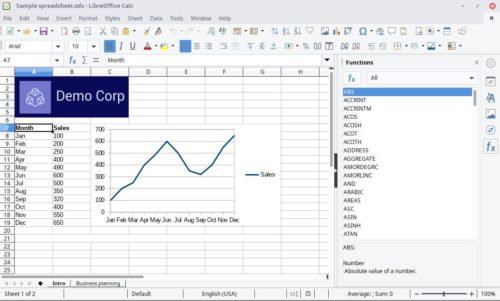
Die Anwendungen des LibreOffice-Paketes erinnern nicht nur optisch an OpenOffice. Es handelt sich im Grunde genommen um eine weiterentwickelte Version davon.
Mit Libre Office Calc wird im Paket auch ein eigenes Tabellenkalkulationsprogramm mitgeliefert, dessen Funktionen historisch bedingt aber weitestgehend identisch mit denen des OpenOffice Calc sind. Das Tool bietet verschiedenen Möglichkeiten zur Berechnung von Daten, darunter beispielsweise auch Statistik- und Bankfunktionen, mit denen sich auch komplexere Kalkulationen durchführen lassen. Darüber hinaus können Sie Ihre Daten bei Bedarf auch aus einer Datenbank holen oder dort ablegen oder im LibreOffice Writer Serienbriefe auf Basis Ihrer Calc-Tabellen erstellen. Möchten Sie Tabellen gleichzeitig mit mehreren Kollegen bearbeiten, können Sie diese im Handumdrehen freigeben.
In Libre Office Calc können Sie unter anderem Tabellen neu organisieren, Datenbereiche markieren oder ausblenden oder Bereiche nach bestimmten Bedingungen formatieren. Auch Bilder und Kommentare lassen sich mit ein paar Mausklicks einfügen. Zudem unterstützt das Tool dynamische Diagramme, die automatisch aktualisiert werden, wenn Daten sich ändern.
Libre Office Calc ist auch als Online-Version in Form einer Web-App verfügbar. Diese kann über einen beliebigen Webbrowser genutzt werden und bietet Basis-Funktionen für die Tabellenkalkulation.
3. Google Tabellen: Tabellen erstellen, egal wo Sie gerade sind
Wenn Sie bereits über ein Gmail-Konto verfügen und Google Drive verwenden, können Sie kostenfrei die integrierte Tabellenkalkulation Google Tabellen nutzen. Diese ist Bestandteil einer Online-Office-Suite, die das Unternehmen unter dem Namen „Google Docs“ zusammengefasst hat.
Die Web-App lässt sich jederzeit und von überall aus über einen Browser aufrufen und bietet nahezu den gleichen Funktionsumfang wie Excel. Wenn Sie in der Vergangenheit schon mal mit der Microsoft-Lösung gearbeitet haben, dürfte Ihnen auch das Handling von Google Tabellen keine Probleme bereiten. Die Formelfunktionen unterscheiden sich bei den beiden Tools nur marginal.
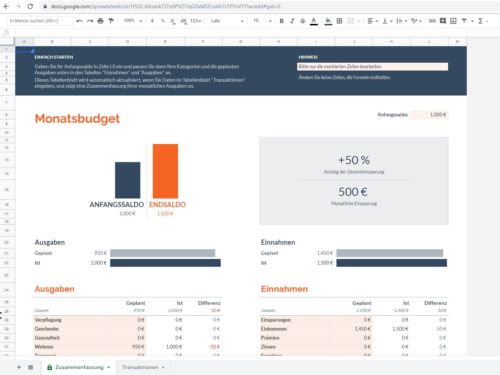
Die Formelfunktionen, die in Google Tabellen zum Einsatz kommen, unterscheiden sich nur geringfügig von denen in Excel.
Bestehende Excel-Tabellen können Sie problemlos in Google Tabellen hochladen, bearbeiten und exportieren. Auch das Arbeiten im Team funktioniert ausgezeichnet damit. So können Sie beispielsweise Änderungen live nachverfolgen und mit den anderen Nutzern währenddessen per Chat kommunizieren. Im Gegensatz zu Excel Online beherrscht Google Tabellen auch bedingte Formatierungen und erlaubt, obwohl es eine Cloud-Anwendung ist, die Offline-Bearbeitung von Dokumenten im Chrome-Browser.
4. Gnumeric: Die Open-Source-Alternative zu Microsoft Excel
Gnumeric ist ein freies Tabellenkalkulationsprogramm, das unter der GNU General Public License veröffentlicht wird. Es stammt ursprünglich aus dem Gnome-Projekt von Linux und ist inzwischen auch in einer Windows Version verfügbar.
Das Tool beinhaltet eine Reihe von mathematischen Formeln zur Berechnung und Auswertung Ihrer Daten und stellt somit eine gute Alternative zu Microsoft Excel dar. Auf Wunsch können Sie die Ergebnisse auch grafisch auswerten lassen. Dazu stehen Ihnen eine Vielzahl verschiedener Diagrammtypen, wie beispielsweise Balken- oder Kreisdiagramme, zur Wahl. Statistische Funktionen oder finanzmathematische Optionen fehlen aber leider ganz.
Gnumeric kann auch mit dem XLS-Format von Excel umgehen und liest Dateien, die mit OpenOffice, StarOffice oder Lotus erstellt worden sind.
Gut zu wissen: Aufgrund zahlreicher Fehler wird aktuell keine neue Version von Gnumeric für Windows mehr angeboten. Sie können den Source-Code aber nach wie vor von der Herstellerseite herunterladen.
5. Zoho Sheet: Kostenlose Tabellenkalkulation für den Browser
Pastellfarbene Oberflächen und ein verspieltes Logo sind das Markenzeichen von Zoho Sheet. Das Tool stammt vom indischen Unternehmen Zoho Corporation, das vor allem durch seine Online-Projektmanagement-Lösung Zoho Projects bekannt sein dürfte.
Mit seinem Tabellenkalkulationsprogramm für den Browser liefert der Hersteller eine solide Excel-Alternative ab, mit der Sie Berechnungen vornehmen, Diagramme erstellen und Makros aufnehmen können. Auch bereits vorhanden Excel-Dokumente können Sie direkt in das Tool hochladen. Besonders praktisch: Dabei werden auch die darin enthaltenen Makros mit übernommen. Für Ihre Kalkulationen stehen Ihnen dabei mehr als 300 verschiedenen Funktionen zur Verfügung.
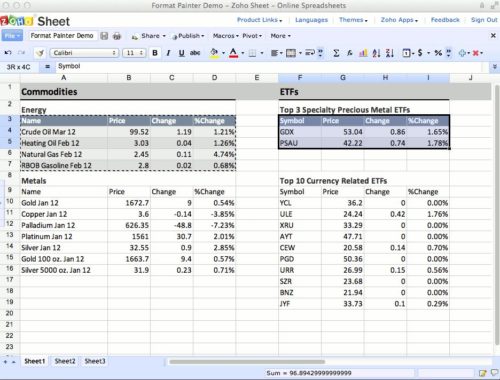
Hinsichtlich des Handlings gibt es in Zoho Sheets keine signifikanten Unterschiede zu anderen Tabellenkalkulations-Tools.
In Hinblick auf die Bedienung unterscheidet sich Zoho Sheet nicht signifikant von anderen Tabellen-Erstellungsprogrammen. Neben zahlreichen Funktionen zur Organisation und Speicherung Ihrer Daten bietet es auch die Option, die Tabelle für eine spätere Suche zu markieren oder sie mit anderen Nutzern zu teilen. Dabei entscheiden Sie natürlich selbst, welchem Empfänger Sie Lese- oder Bearbeitungsrechte gewähren möchten. Was in diesem Zusammenhang allerdings schmerzlich vermisst wird, ist ein integriertes Adressbuch.
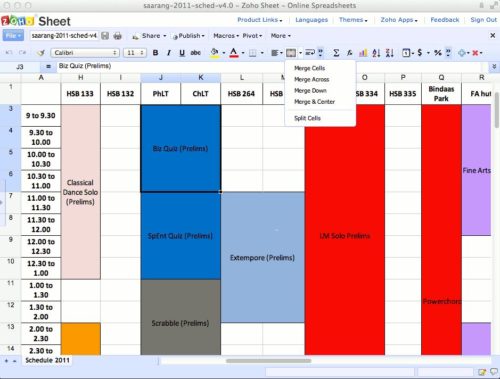
Zoho Sheets gibt es bisher leider nicht auf Deutsch. Die Bedienung ist allerdings derart intuitiv, dass die meisten auch mit der englischen Variante problemlos zurechtkommen dürften.
Auch erweiterte Funktionen wie ein Pinsel-Tool, einen Befehl zum Rückgängig machen der Änderungen oder ein AutoFill-Feature für Inhalte sucht man in Zoho Sheet leider vergeblich. Dafür können Sie aber für die visuelle Aufbereitung aus insgesamt 27 verschiedenen Diagramm-Arten auswählen und obendrein sogar Pivot-Tabellen nutzen.
Einige weitere Microsoft Excel Alternativen finden Sie im folgenden Video:



 Ø 3,89
Ø 3,89
Rüdiger Borchardt
Bin begeistert von der App.
Gerhard Emter
Für das was ich das Programm brauche, ist mir Exel zu teuer.
PCDMicha
Alle Infos bietet unser Artikel Microsoft Office kostenlos nutzen.
Fritz Hoppe
Ich kann nicht auf Word und Exel zugreifen.
Was muss ich machen damit ich kostenlos beides wieder nutzen kann ?
Gruß von Fritz…..
Mia Wiesemann
wie lädt man das herunzer